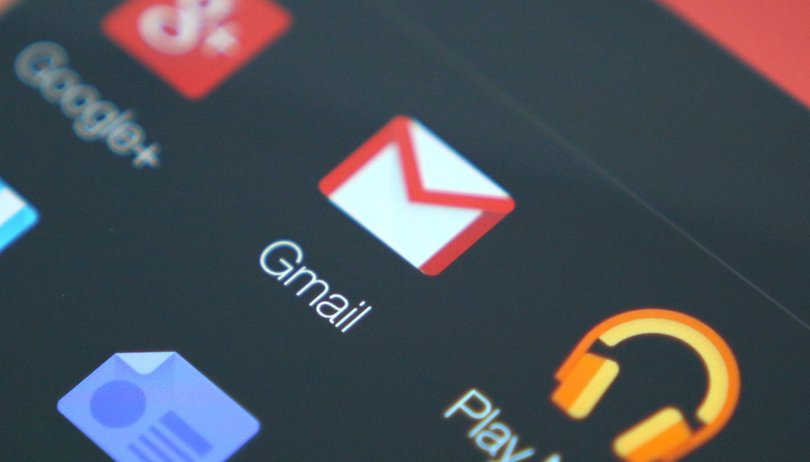
Sama ada kita suka atau tidak, e-mel adalah sesuatu yang kebanyakan kita mesti simpan di atas melalui telefon kita. Walau bagaimanapun, mendahului kemasukan peti masuk tidak memerlukan proses yang sukar. Kawal e-mel anda hari ini dengan petua Gmail untuk Android ini.
Sebelum memulakan, pastikan anda menggunakan versi terkini Gmail dengan membuka apl Gedung Play dan menyemak kemas kini. Kami akan mengandaikan bahawa anda sudah mempunyai akaun e-mel anda yang sedang dan berjalan – dan anda sudah tahu anda boleh menambah akaun e-mel bukan Google dalam apl.
Gmail

- Teruskan membaca e-mel anda dengan gerak isyarat leret
- Gabungkan semua peti masuk anda
- Suntingan pukal
- Widget adalah kawan anda
- Jimat ruang dengan penyegerakan
- Cari dengan lebih berkesan
- Redamkan perbualan
- Automajukan ke atas
- Selesaikan bil anda
- Jadikan e-mel anda kelihatan lebih bagus
- Elakkan kemalangan
- Buat asal e-mel itu, cepat!
1. Teruskan membaca e-mel anda dengan gerak isyarat
Jika anda menerima banyak e-mel, anda akan tahu bahawa hanya melihat baris subjek sudah cukup untuk mengetahui perkara yang perlu anda lakukan dengannya dalam banyak kes. Jadi, untuk menangani semua aliran mel masuk anda dengan cepat, anda boleh menetapkan tindakan leret, yang bermaksud anda tidak perlu membukanya untuk mengarkib atau memadamkannya.
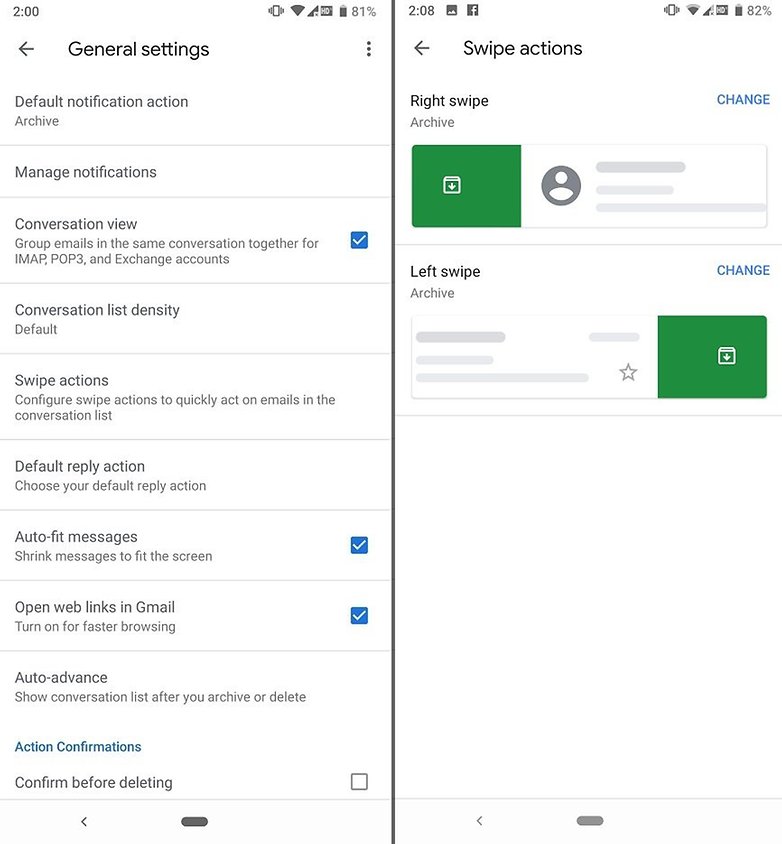
Leret ke arah kebebasan! / © NextPit
Gmail telah mengembangkan pilihan leretnya untuk menyertakan rangkaian tindakan yang lebih luas, termasuk Arkib, Padam, Tandai sebagai dibaca/tidak dibaca, Alihkan ke dan Tunda. Untuk menetapkan tindakan leret anda, buka apl Gmail dan tekan Tetapan > Tetapan umum > Tindakan leret.
2. Berurusan dengan segala-galanya apabila ia tiba
Memandangkan anda tahu bahawa anda boleh menyelak senarai mesej dengan pantas, jika anda mempunyai berbilang peti masuk, apl Gmail Android mempunyai pilihan yang sangat berguna yang membolehkan anda melihat segala-galanya semasa ia masuk merentas berbilang akaun.
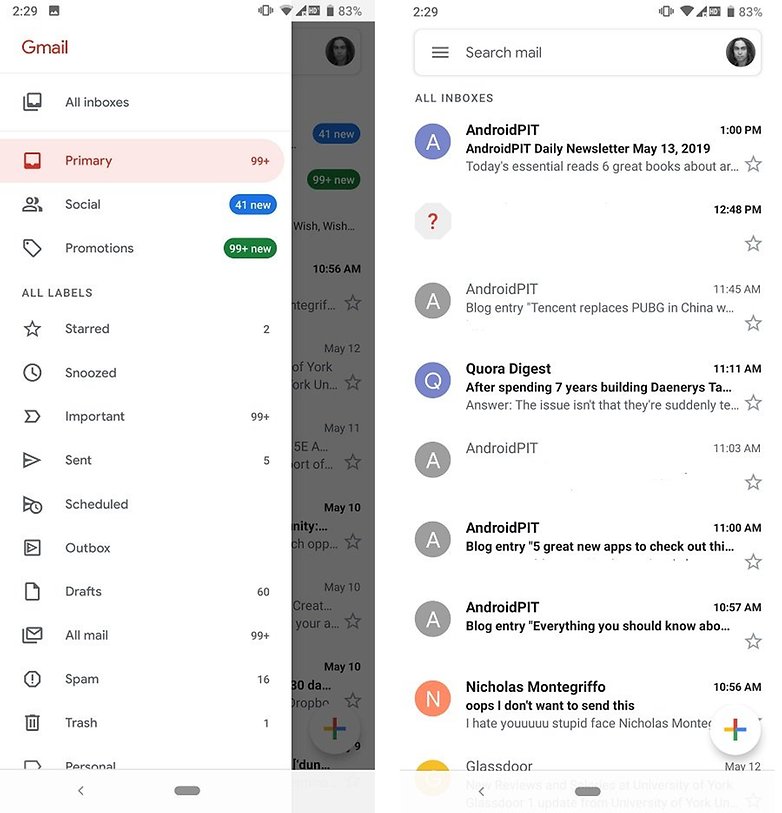
Semua akaun anda dalam satu aliran. / © NextPit
Pilihan itu dipanggil ‘Semua Peti Masuk’ dan mengetiknya seperti yang anda jangkakan: menunjukkan kepada anda senarai mesej dalam susunan kronologi tanpa mengira alamat yang dihantar. Bagi sesiapa sahaja yang perlu memastikan berbilang peti masuk bersih daripada kucar-kacir dengan menyebat mel masuk dengan cepat apabila ia tiba, yang ini penting.
Ia boleh menjadi sedikit mengelirukan jika anda mempunyai sekitar lima atau lebih alamat yang disediakan.
3. Suntingan pukal
Jika berurusan dengan mesej semasa ia tiba dalam satu aliran panjang kelihatan seperti kerja keras, anda mungkin jenis orang yang mengabaikan peti masuk sehingga ia tidak boleh diabaikan lagi. Maksudnya ialah kekacauan besar-besaran mesej yang akhirnya anda perlu tangani satu demi satu. Atau tidak.
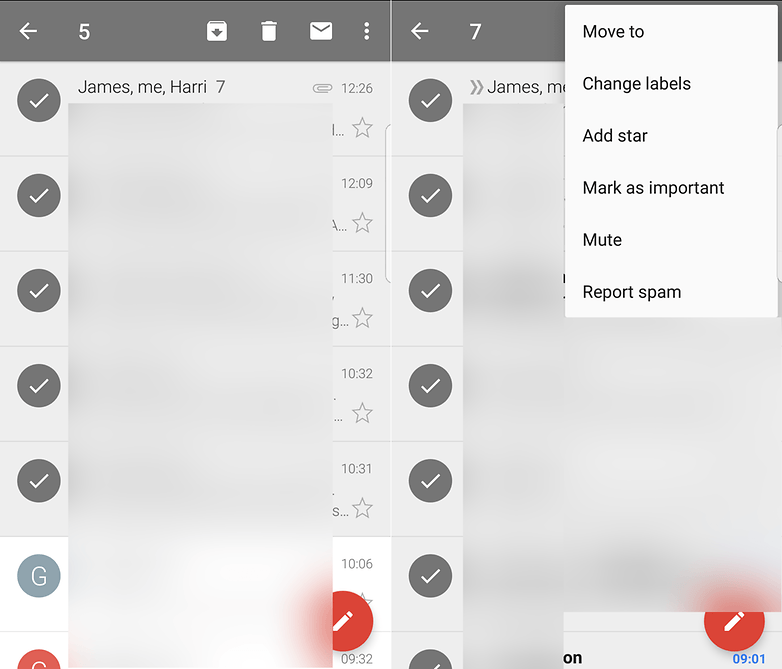
Lakukan pelbagai tindakan dengan mudah merentas berbilang mesej sekaligus. / © NextPit
Sebaliknya, hanya buka peti masuk atau folder yang ingin anda susun, tekan lama pada item dan ia akan memberi anda pilihan untuk memilih seberapa banyak lagi yang anda mahu. Sebaik sahaja anda mempunyai mesej yang anda mahu pilih, anda boleh mengalihkannya, menundanya memberikan label, menandakannya sebagai penting (atau tidak), memadamkannya, mengarkibkannya atau menandainya sebagai belum dibaca atau spam. Anda juga boleh hanya mengklik ikon di sebelah setiap e-mel untuk memilih lebih daripada satu daripada menekan lama.
Kemudian sebaik sahaja anda mengawal semuanya, anda akan berurusan dengan mereka apabila mereka mula bergolek semula, bukan?
4. Widget cara anda ke peti masuk sifar
Suka atau benci mereka, widget e-mel boleh menjadi penjimat masa. Apa-apa sahaja yang menghalang anda daripada membuka peti masuk walaupun sekali dialu-alukan dalam buku kami.
Gmail pada masa ini mempunyai dua pilihan widget yang tersedia secara lalai – sama ada paparan mel masuk anda daripada akaun dan label pilihan anda atau keupayaan untuk menambah ikon label pada skrin utama anda untuk melompat terus ke akaun dan peti masuk itu apabila anda mengetiknya .
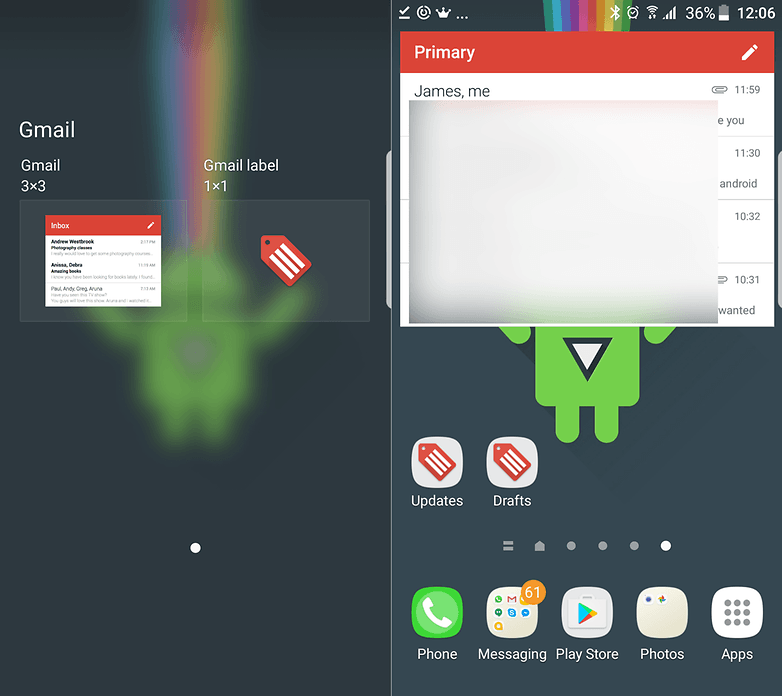
Widget ialah satu cara untuk membuka apl Gmail dengan lebih jarang. / © NextPit
Untuk menambah widget Gmail adalah sama seperti menambah widget lain – ketik dan tahan pada ruang kosong pada salah satu skrin utama anda dan pilih pilihan untuk memasukkan widget. Tatal senarai widget anda untuk mencari widget Gmail. Ketik dan tahan, kemudian seret ke skrin utama yang tersedia. Apabila anda melepaskan, anda akan diminta untuk memilih akaun dan peti masuk yang akan dipaparkan oleh widget.
Setelah anda selesai, anda boleh mengubah saiz widget dengan mengetik dan menahannya.
5. Jimat ruang
Lampiran e-mel mengambil jumlah ruang yang mengejutkan dari semasa ke semasa, jadi satu cara untuk memastikan peranti anda sentiasa kelihatan ceria adalah dengan memastikan anda tidak menyimpan terlalu banyak mel anda pada peranti anda melalui penyegerakan.
Selami Tetapan dan ketik melalui Akaun anda boleh melihat akaun Google yang dikaitkan dengan peranti itu — ketik pada satu untuk memastikan penyegerakan Gmail didayakan.
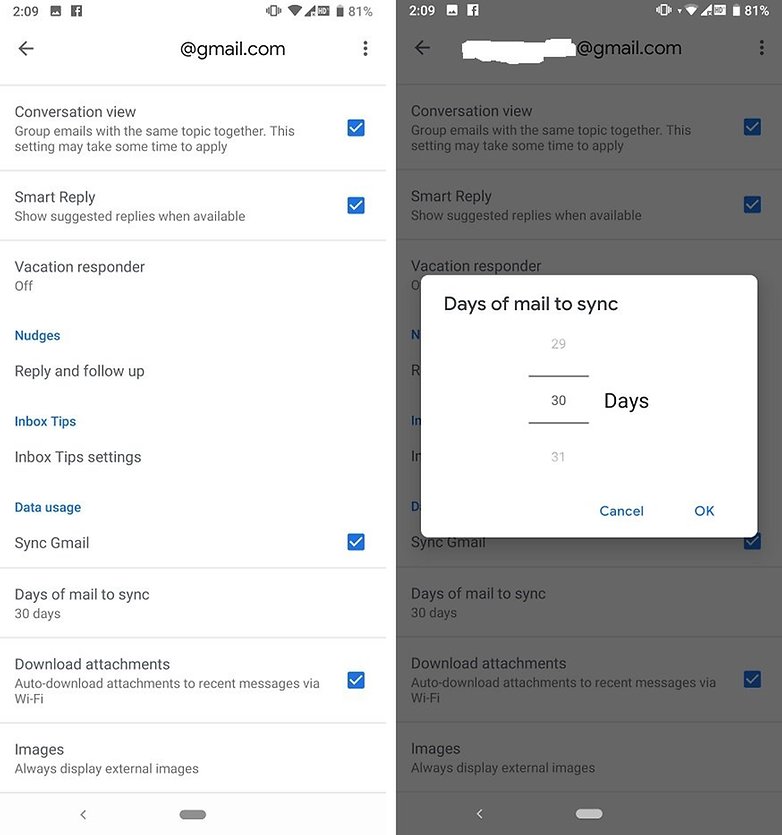
Semak semula tetapan penyegerakan bersepadu untuk menjimatkan ruang. / © NextPit
Dari dalam apl Gmail itu sendiri, anda boleh memilih Tetapan daripada menu dan ketik pada alamat e-mel anda untuk menyemak mesej anda ditetapkan untuk disegerakkan. Dari skrin yang sama, anda juga boleh mengkonfigurasi berapa hari e-mel dicache dan label yang disertakan.
6. Cari seperti pro
Fungsi carian di dalam apl kelihatan mudah, tetapi jangan biarkan penampilan menipu anda, kerana ia hampir sama berkemampuan seperti yang terdapat di Web. Contohnya, cuba masukkan “older_than:1y” atau “older_than:1d” dalam kotak carian untuk mencari mesej yang berusia lebih daripada setahun atau sehari dalam Gmail anda.
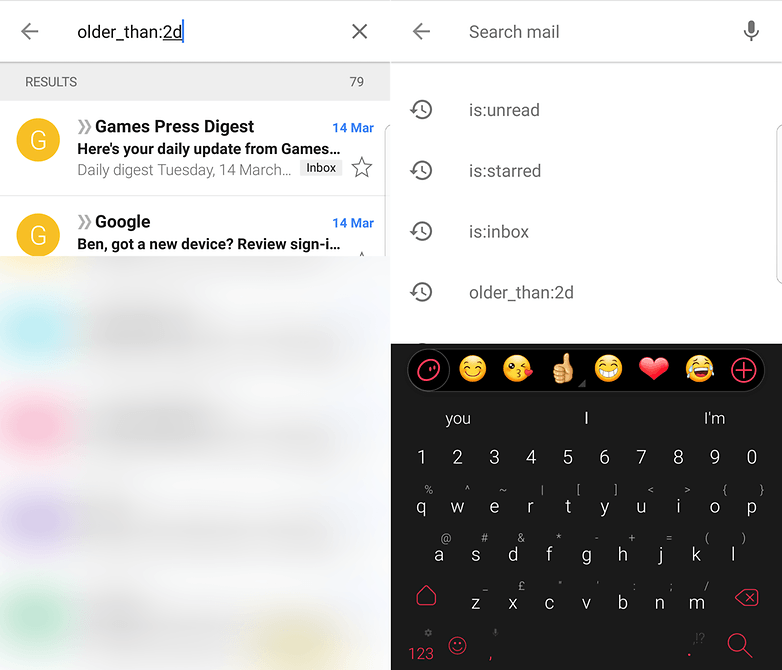
Pengendali carian boleh menjadi cara yang berkesan untuk mencari perkara yang anda perlukan dalam peti masuk anda. / © NextPit
Google menyediakan senarai mudah operator carian dan hampir kesemuanya berfungsi dalam apl Gmail serta Gmail di web. “adalah:penting” boleh memaparkan semua mesej keutamaan, manakala pengendali “adalah:dibintangkan” membolehkan anda melompat ke mana-mana mesej yang telah dibintangkan untuk perhatian selanjutnya.
Anda boleh menyusun operator yang lebih khusus untuk mencari mesej daripada berbilang orang
7. Redamkan perbualan
Semasa anda dalam perjalanan, anda ingin memastikan bahawa hanya mesej yang paling penting dipaparkan di dalam Gmail. Apl Android, seperti Gmail di Web, menyertakan ciri redam yang memastikan sebarang mesej baharu yang tiba dalam urutan yang diredam diarkibkan secara automatik supaya anda tidak melihatnya – walaupun ia masih akan ditanda Belum Dibaca jika anda ingin menyemak semula mereka.
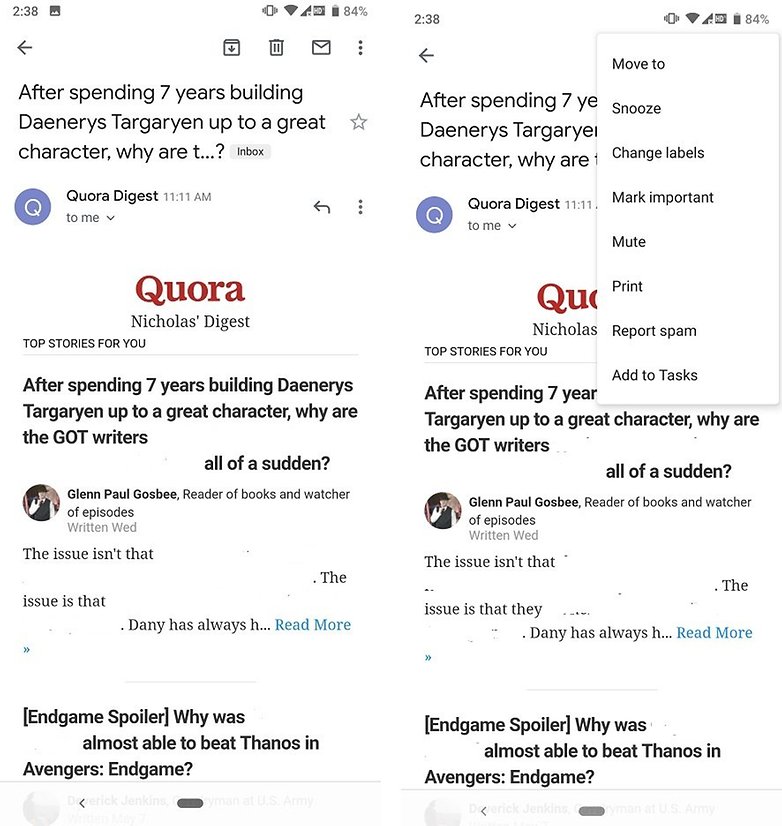
Tiada spoiler, terima kasih! / © NextPit
Untuk melakukan ini daripada apl Gmail untuk Android, buka perbualan kemudian ketik pada menu Lagi (tiga titik menegak), kemudian pilih Redam daripada senarai yang muncul. Anda sentiasa boleh menarik perbualan daripada arkib melalui penapis carian atau label jika anda perlu mencarinya semula.
8. Auto-advance ialah rakan anda
Automajukan ialah ciri yang sangat berguna untuk digunakan jika anda perlu menyelesaikan banyak e-mel sekaligus, kerana ia menjimatkan anda perlu kembali ke peti masuk setiap kali anda mengarkibkan atau memadamkan utas mesej. Sebaliknya, sebaik sahaja anda selesai dengan mel, ia secara automatik membawa anda ke yang seterusnya dalam longgokan.
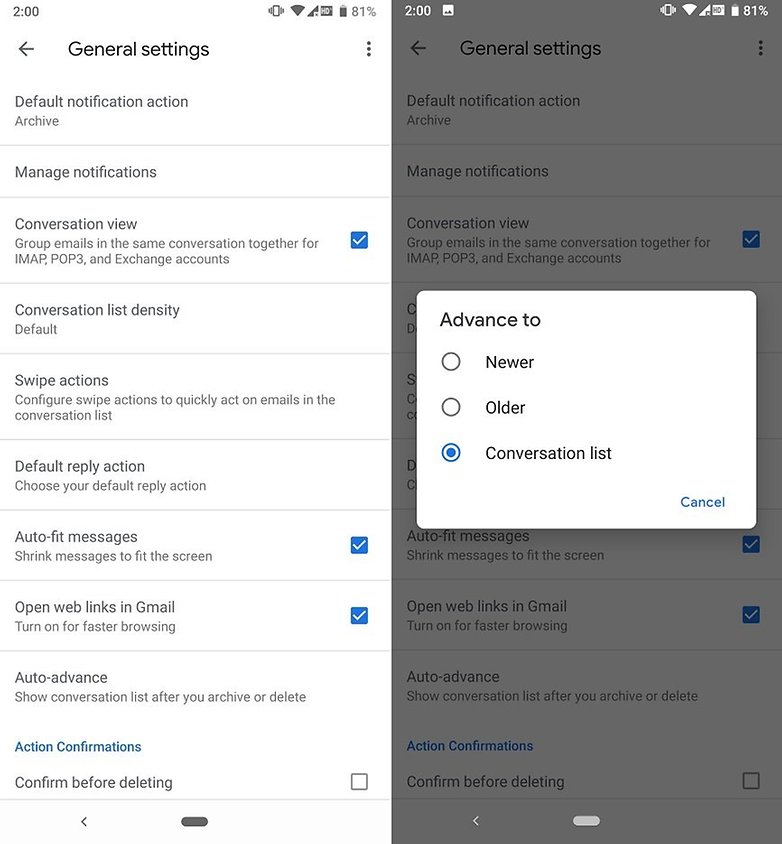
Automajukan ialah satu lagi ciri yang boleh digunakan. / © NextPit.
Untuk mengaktifkannya, buka apl Gmail, kemudian ketik Tetapan > Tetapan Umum. Pilih Automajukan dan kotak dialog yang dipaparkan pada skrin membolehkan anda memilih sama ada anda mahu beralih ke mesej yang lebih baharu, mesej yang lebih lama atau kembali ke senarai perbualan setiap kali anda memadam atau mengarkibkan.
9. Selesaikan bil anda
Walaupun anda telah dapat menghantar wang melalui Gmail di Web sejak sekian lama, wang itu hanya tersedia pada peranti Android, tetapi ini adalah cara mudah untuk membayar balik wang tunai rakan atau membayar perkhidmatan tanpa perlu beralih kepada peranti lain. aplikasi.
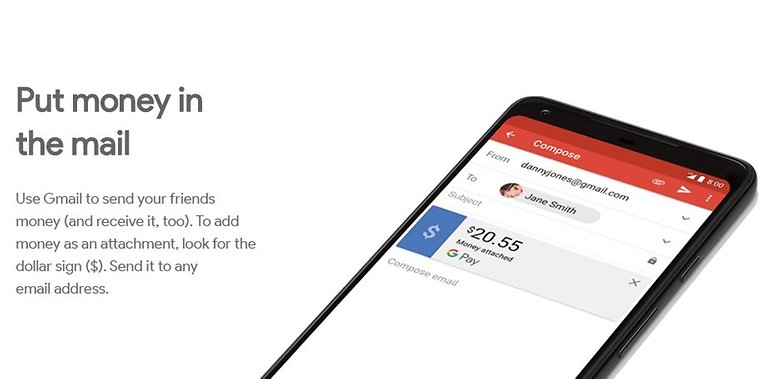
Google Pay disepadukan ke dalam Gmail di AS. / © Google
Jika anda menjalankan versi apl yang betul, dan di negara yang disokong, anda hanya perlu mengarang mesej baharu dan ketik ikon klip kertas seperti yang anda lakukan untuk melampirkan fail seperti biasa. Pilih tanda dolar ($) untuk menghantar atau meminta wang.
Google mengatakan bahawa orang yang menerima wang tunai boleh memilih untuk memasukkan wang terus ke akaun bank mereka dan bukannya akaun Google Wallet, dan transaksi itu tidak menarik sebarang bayaran sama sekali.
10. Jadikan e-mel anda kelihatan lebih baik
Keringkasan adalah raja pada e-mel mudah alih, tetapi itu tidak bermakna mesej anda semua perlu tanpa pemformatan. Ada kalanya italik, tebal atau warna teks yang menonjol boleh membantu menyampaikan maksud yang anda maksudkan.
Untuk mengakses pilihan pemformatan, tekan lama untuk memilih beberapa teks semasa mengarang mesej dan pilihan Format akan muncul, ketik itu dan anda akan mendapat beberapa pilihan berbeza di sepanjang bahagian bawah skrin.
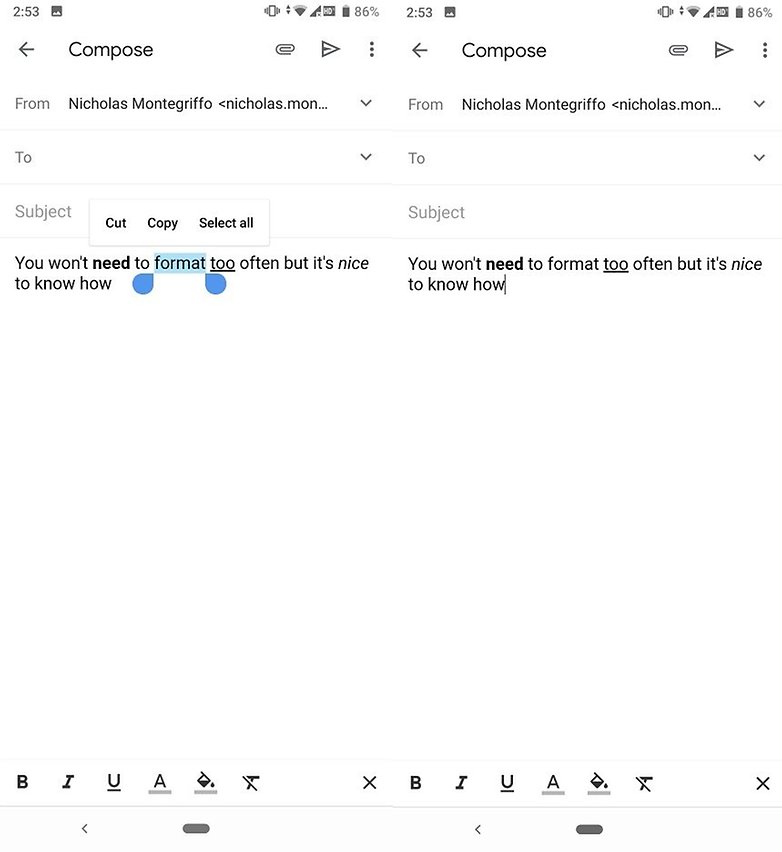
Italic, tebal, garis bawah, warna, karya. / © NextPit
Tetapan adalah agak asas – tebal, condong, garis bawah, warna teks, warna teks latar belakang – tetapi jika anda hanya mahu mengubah penampilan mel anda, ini adalah cara cepat untuk melakukannya tanpa menggunakan versi desktop. Pilihan hanya di sebelah kiri ‘x’ yang menutup pilihan pemformatan mengalih keluar pemformatan pada mana-mana perkataan yang telah anda pilih.
11. Elakkan menghantar atau memadam mesej secara tidak sengaja
Kadang-kadang seseorang tersalah taip, terlupa lampiran atau telah memasukkan pengirim yang salah. Seketika untuk menyemak sebelum menghantar atau memadam boleh menyelamatkan kita sedikit rasa malu pada banyak masa. Satu pilihan adalah untuk memberikan penghantaran e-mel dengan pengesahan. Ini boleh dilakukan dalam Tetapan > Tetapan Umum > Sahkan sebelum menghantar.
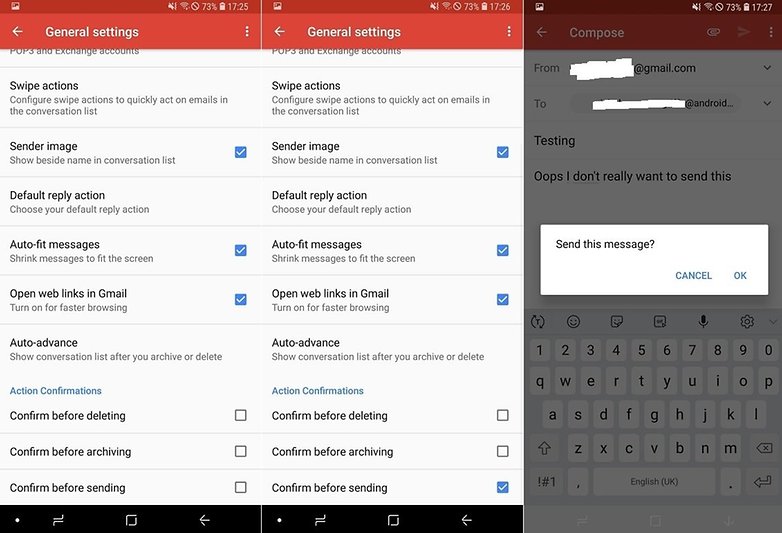
Anda mungkin ketawa, tetapi kami semua telah menghantar perkara yang kami kesalkan. / © NextPit (tangkapan skrin)
12. Buat asal e-mel itu, cepat!
Salah satu ciri terbaik apl Inbox yang kini tidak berfungsi kini berada dalam Gmail arus perdana, keupayaan untuk membuat asal mesej beberapa saat selepas anda menghantar. Jika anda merasakan bahawa tulang belakang anda sejuk serta-merta selepas menghantar e-mel yang dikesalkan, semak bahagian bawah Gmail…anda boleh membuat asal penghantaran dalam tempoh yang singkat. Ini berfungsi melalui penyemak imbas atau aplikasi mudah alih.
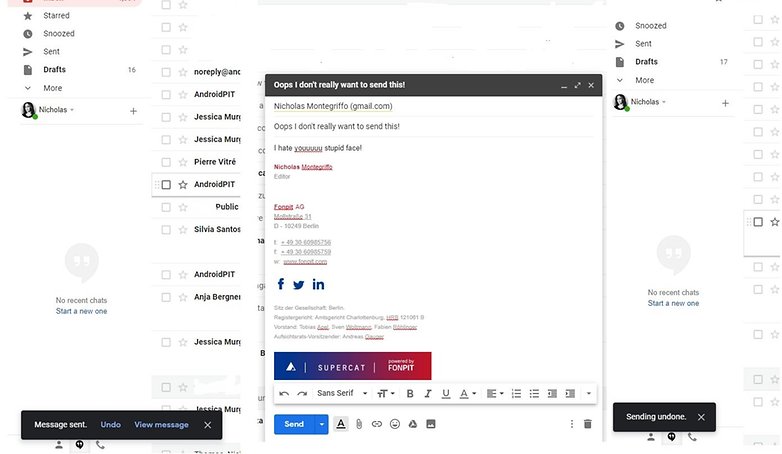
Ambil semula! / © NextPit
Anda boleh melaraskan tempoh tangguh anda untuk membatalkan penghantaran e-mel dengan cara ini:
- Buka Gmail.
- Pergi ke Tetapan
- Di sebelah “Buat asal Hantar”, pilih tempoh pembatalan Hantar selama 5, 10, 20 atau 30 saat.
Adakah anda mempunyai sebarang petua lain untuk Gmail untuk Android? Beritahu kami dalam ulasan di bawah!
